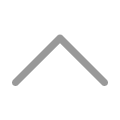现在很多服务器都支持IPV6地址,用户可以在管理控制台或通过API进行配置。服务器操作系统不同,配置方法也不一样。下面以Windows系统和Linux为例,为大家简单介绍服务器配置IPv6支持的方法和步骤。
在Windows服务器上配置IPv6地址的方法:
打开网络连接设置,右键点击任务栏上的网络图标,选择“打开网络和共享中心”,点击“更改适配器设置”。

选择网络适配器,右键点击你要配置的网络适配器,选择“属性”。
配置IPv6地址,在“此连接使用下列项目”列表中,找到并双击“Internet 协议版本6 (TCP/IPv6)”。
选择“使用下面的IPv6地址”,输入IPv6地址、子网前缀长度、默认网关。
输入首选和备用的DNS服务器地址(如果有的话),保存设置,点击“确定”,然后关闭所有对话框。
在Linux服务器上(如Ubuntu和CentOS)配置IPv6地址的方法:
Ubuntu:
编辑网络配置文件:
打开终端,使用以下命令编辑网络配置文件:sudo nano /etc/netplan/01-netcfg.yaml
如果文件名不同,请根据实际情况调整。
添加IPv6配置:
在配置文件中添加或修改以下内容:
network:
version: 2
ethernets:
eth0:
dhcp4: no
dhcp6: no
addresses:
- 2001:db8::1/64
gateway6: 2001:db8::1
nameservers:
addresses:
- 2001:4860:4860::8888
- 2001:4860:4860::8844
将 eth0 替换为实际的网络接口名称,将 2001:db8::1/64 替换为你的IPv6地址和子网前缀长度。
保存文件并退出编辑器,然后应用配置:sudo netplan apply
CentOS
编辑网络配置文件:打开终端,使用以下命令编辑网络接口配置文件:sudo nano /etc/sysconfig/network-scripts/ifcfg-eth0
将 eth0 替换为实际的网络接口名称。
添加IPv6配置:
在配置文件中添加以下内容:
IPV6INIT=yes
IPV6ADDR=2001:db8::1/64
IPV6_DEFAULTGW=2001:db8::1
DNS1=2001:4860:4860::8888
DNS2=2001:4860:4860::8844
将 2001:db8::1/64 替换为你的IPv6地址和子网前缀长度。
保存文件并退出编辑器,然后重启网络服务:sudo systemctl restart network
通过上述步骤,你可以在Windows和Linux服务器上成功配置IPv6地址。如果遇到任何问题,建议检查日志文件或咨询网络管理员以获取进一步的帮助。
本文地址:https://www.htstack.com/news/11729.shtml
特别声明:以上内容均为 衡天云(HengTian Network Technology Co.,Limited) 版权所有,未经本网授权不得转载、摘编或利用其它方式使用上述作品。